Jak szybko otworzyć okno dialogowe pliku, aby wstawić załącznik w programie Outlook?
Kiedy musimy wstawić załącznik do wiadomości e-mail, zwykle musimy kliknąć wstawka > Dołącz plik > Przeglądaj ten komputer, aby otworzyć okno dialogowe Wstaw plik, a następnie znajdź i wstaw potrzebny plik. W tym samouczku udostępniamy dwa kody VBA, które pomogą Ci łatwo otworzyć okno dialogowe Wstaw plik za pomocą jednego kliknięcia.
Szybko otwórz okno dialogowe Plik, aby wstawić załącznik za pomocą VBA
Następujące kody VBA mogą osiągnąć:
Kod VBA 1: Otwórz domyślny folder Dokumenty na swoim komputerze
Kod VBA 2: Otwórz określony folder na swoim komputerze
Aby to zrobić, wykonaj następujące czynności.
1. Uruchom program Outlook, naciśnij inny + F11 klawisze, aby otworzyć Microsoft Visual Basic for Applications okno.
2. w Microsoft Visual Basic for Applications okno, kliknij Tools > Bibliografia, następnie sprawdź Środowisko wykonawcze skryptów firmy Microsoft Microsoft Okno w Referencje – Projekt1 okno dialogowe.
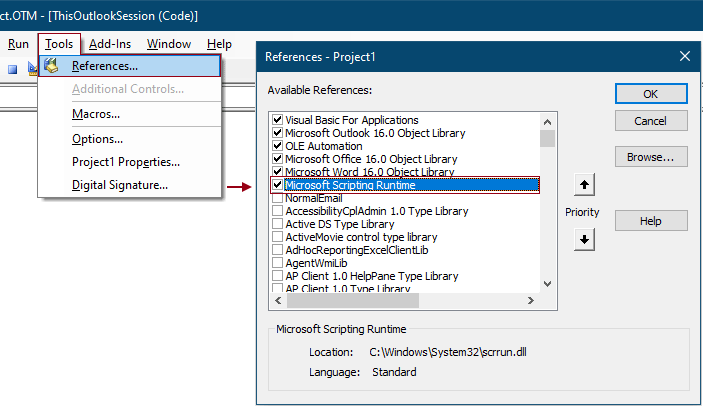
3. kliknij wstawka > Moduł. Następnie skopiuj jeden z następujących kodów VBA do Moduł okno.
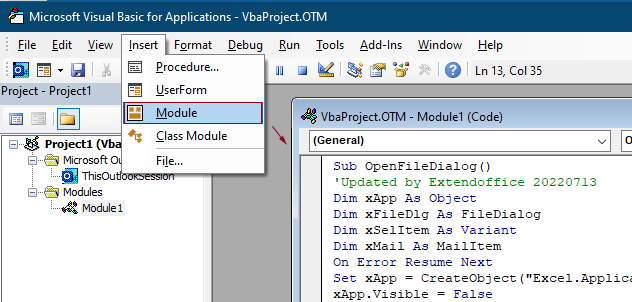
Kod VBA 1: Otwórz domyślny folder Dokumenty na swoim komputerze
Sub OpenFileDialog()
'Updated by Extendoffice 20220713
Dim xApp As Object
Dim xFileDlg As FileDialog
Dim xSelItem As Variant
Dim xMail As MailItem
On Error Resume Next
Set xApp = CreateObject("Excel.Application")
xApp.Visible = False
Set xFileDlg = xApp.Application.FileDialog(msoFileDialogFilePicker)
xFileDlg.AllowMultiSelect = True
If xFileDlg.Show = 0 Then Exit Sub
Set xMail = Application.ActiveInspector.currentItem
For Each xSelItem In xFileDlg.SelectedItems
xMail.Attachments.Add xSelItem
Next
xApp.Quit
Set xFileDlg = Nothing
Set xApp = Nothing
End SubKod VBA 2: Otwórz określony folder na swoim komputerze
Sub OpenCertianFolderDialog()
'Updated by Extendoffice 20220713
Dim xApp As Object
Dim xFileDlg As FileDialog
Dim xSelItem As Variant
Dim xMail As MailItem
On Error Resume Next
Set xApp = CreateObject("Excel.Application")
xApp.Visible = False
Set xFileDlg = xApp.Application.FileDialog(msoFileDialogFilePicker)
xFileDlg.InitialFileName = "C:\Users\Win10x64Test\Desktop\save attachments\" 'Specify the path to the folder you want to open
xFileDlg.AllowMultiSelect = True
If xFileDlg.Show = 0 Then GoTo L1
Set xMail = Application.ActiveInspector.CurrentItem
For Each xSelItem In xFileDlg.SelectedItems
xMail.Attachments.Add xSelItem
Next
L1:
xApp.Quit
Set xFileDlg = Nothing
Set xApp = Nothing
End SubUwagi:
xFileDlg.InitialFileName = "C:\Users\Win10x64Test\Desktop\save attachments\"
Następnie określony folder zostanie otwarty za każdym razem, gdy uruchomisz ten kod.
4. wciśnij inny + Q klucze do zamknięcia Microsoft Visual Basic for Applications okno.
Teraz potrzebujesz przycisku, aby uruchomić makro.
5. kliknij Strona główna > nowy e-mail aby utworzyć nową wiadomość e-mail. W oknie wiadomości kliknij Dostosuj pasek narzędzi Szybki dostęp > Więcej poleceń.
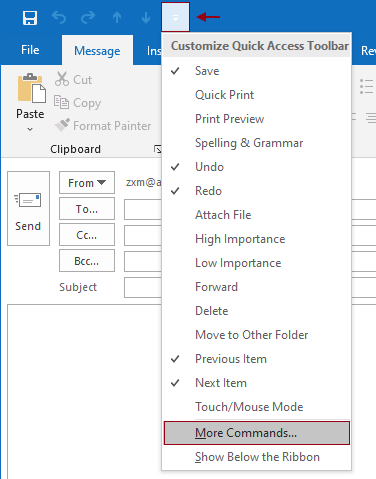
6. w Opcje programu Outlook W oknie dialogowym należy skonfigurować w następujący sposób.
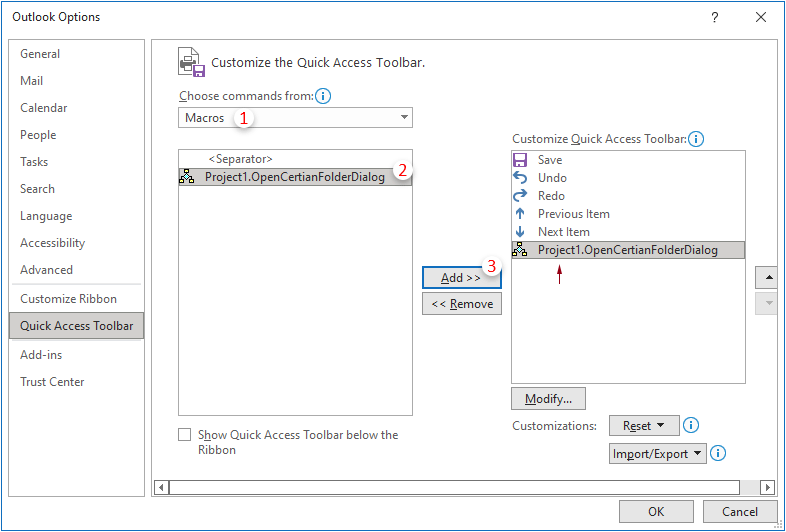
7. Pozostaw wybrany skrypt w prawym polu, a następnie kliknij modyfikować przycisk. w Przycisk Modyfikuj w oknie dialogowym, przypisz nowy przycisk do skryptu i kliknij OK.
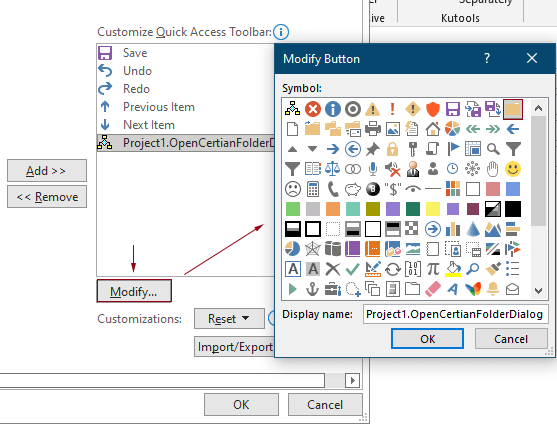
8. kliknij OK Opcje programu Outlook okno dialogowe, aby zapisać zmiany.
9. Przycisk określony w kroku 7 zostanie następnie dodany do Pasek narzędzi szybkiego dostępu. Podczas tworzenia wiadomości e-mail, jeśli chcesz wstawić załącznik, możesz po prostu kliknąć ten przycisk, aby otworzyć Przeglądaj folder i wybierz plik, który chcesz wstawić.
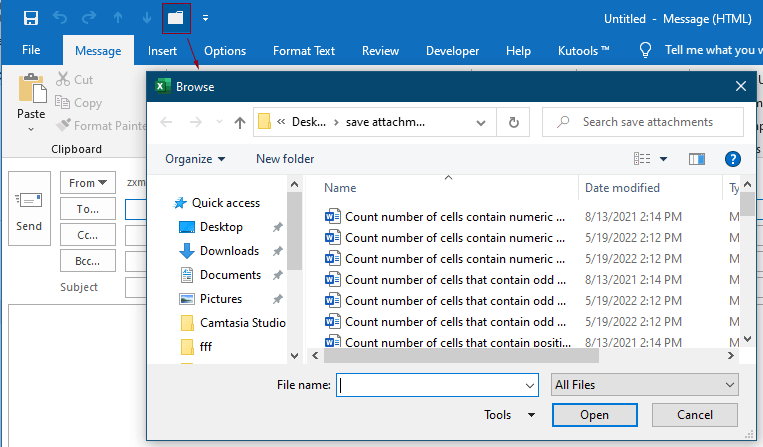
Najlepsze narzędzia biurowe
Kutools dla programu Outlook - Ponad 100 zaawansowanych funkcji, które usprawnią Twoje perspektywy
🤖 Asystent poczty AI: Natychmiastowe profesjonalne e-maile z magią AI — genialne odpowiedzi jednym kliknięciem, doskonały ton, biegła znajomość wielu języków. Zmień e-mailing bez wysiłku! ...
📧 Automatyzacja poczty e-mail: Poza biurem (dostępne dla POP i IMAP) / Zaplanuj wysyłanie wiadomości e-mail / Automatyczne CC/BCC według reguł podczas wysyłania wiadomości e-mail / Automatyczne przewijanie (Zasady zaawansowane) / Automatyczne dodawanie powitania / Automatycznie dziel wiadomości e-mail od wielu odbiorców na pojedyncze wiadomości ...
📨 Zarządzanie e-mail: Łatwe przywoływanie e-maili / Blokuj oszukańcze wiadomości e-mail według tematów i innych / Usuń zduplikowane wiadomości e-mail / Wiecej opcji / Konsoliduj foldery ...
📁 Załączniki Pro: Zapisz zbiorczo / Odłącz partię / Kompresuj wsadowo / Automatyczne zapisywanie / Automatyczne odłączanie / Automatyczna kompresja ...
🌟 Magia interfejsu: 😊Więcej ładnych i fajnych emotikonów / Zwiększ produktywność programu Outlook dzięki widokom na kartach / Zminimalizuj program Outlook zamiast go zamykać ...
>> Cuda jednym kliknięciem: Odpowiedz wszystkim, dodając przychodzące załączniki / E-maile chroniące przed phishingiem / 🕘Pokaż strefę czasową nadawcy ...
👩🏼🤝👩🏻 Kontakty i kalendarz: Grupowe dodawanie kontaktów z wybranych e-maili / Podziel grupę kontaktów na pojedyncze grupy / Usuń przypomnienia o urodzinach ...
O Cechy 100 Poczekaj na eksplorację! Kliknij tutaj, aby dowiedzieć się więcej.

